Word第一页不要页眉怎么设置, 很多用户在整理文档时都会在Word文档中添加主页,而主页的风格一般与正文的风格不同。例如,有些用户想要删除第一页的页眉。今天小编就来教大家如何设置Word首页无页眉!

如何设置Word首页没有页眉?
1、打开word文档,点击插入页眉。

2.如图所示:输入文字。为了方便显示,这里加大了字体大小。
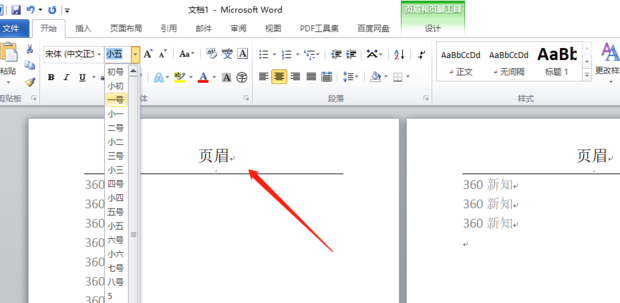
3. 插入页眉后,单击“设计”。
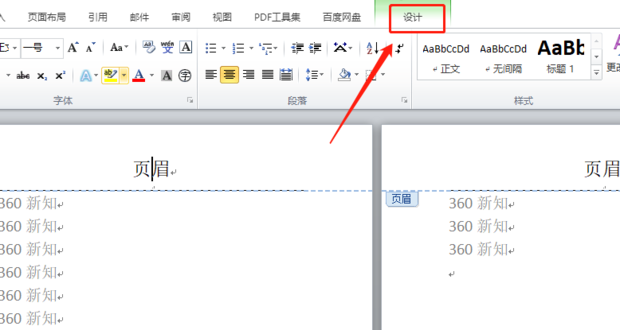
4.检查主页是否不同。
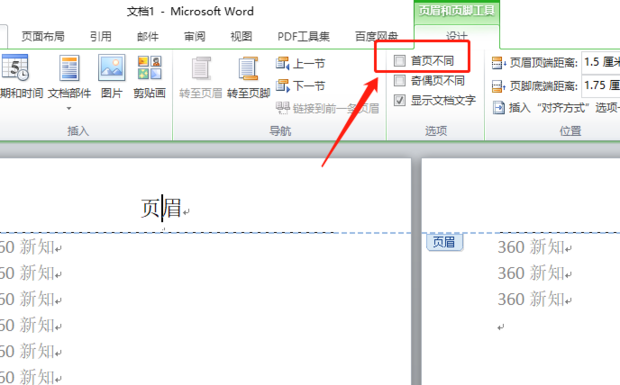
5、如图:首页没有页眉。
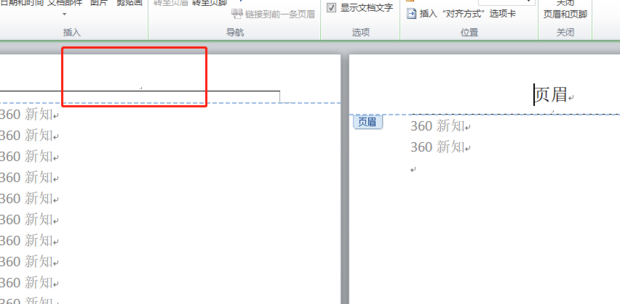
6. 单击关闭页眉和页脚。
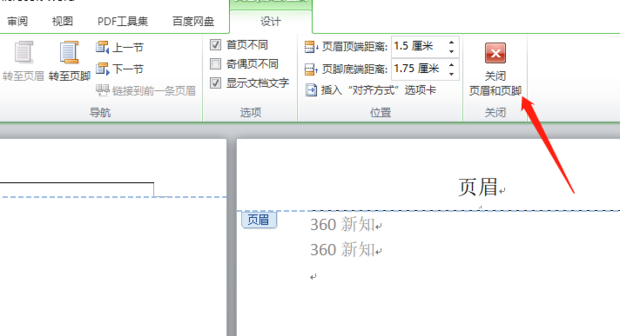
7、如图:完全隐形。
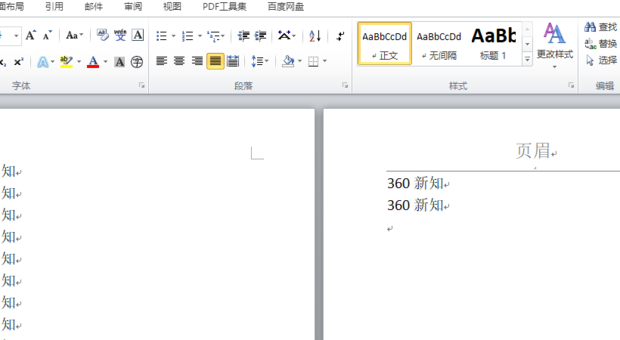
Word第一页不要页眉怎么设置,以上就是本文为您收集整理的Word第一页不要页眉怎么设置最新内容,希望能帮到您!更多相关内容欢迎关注。
